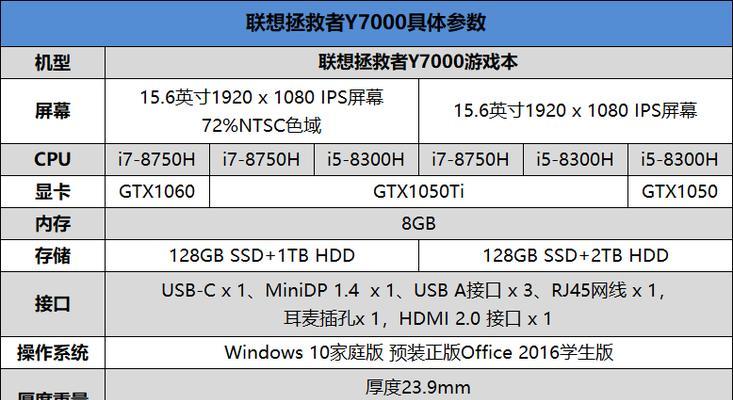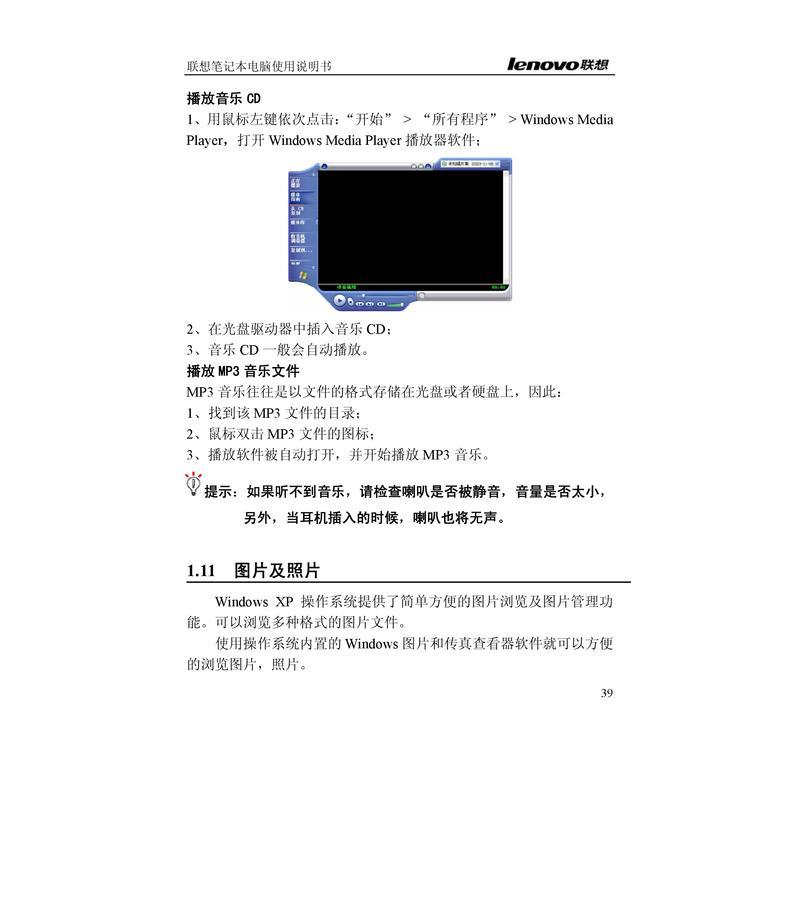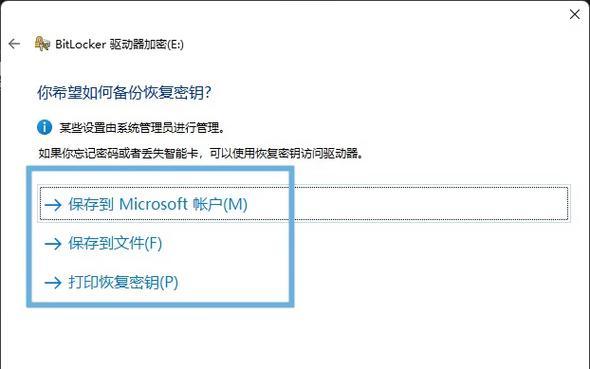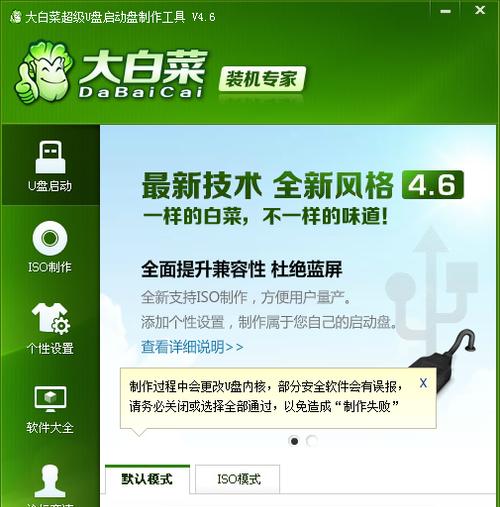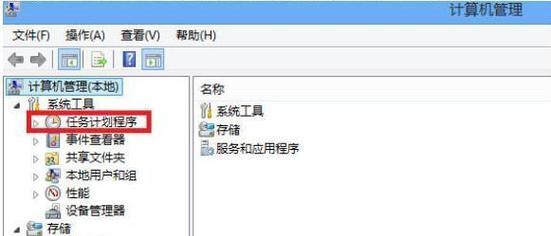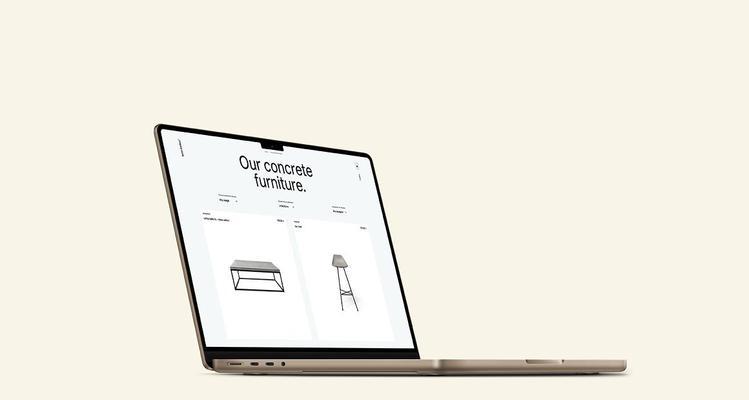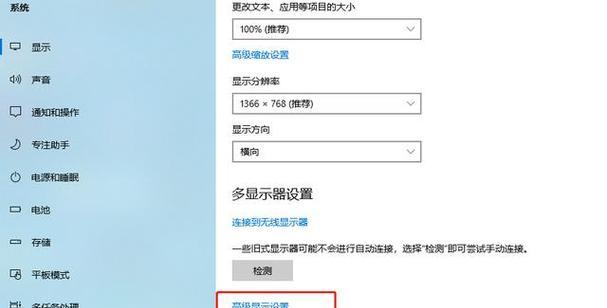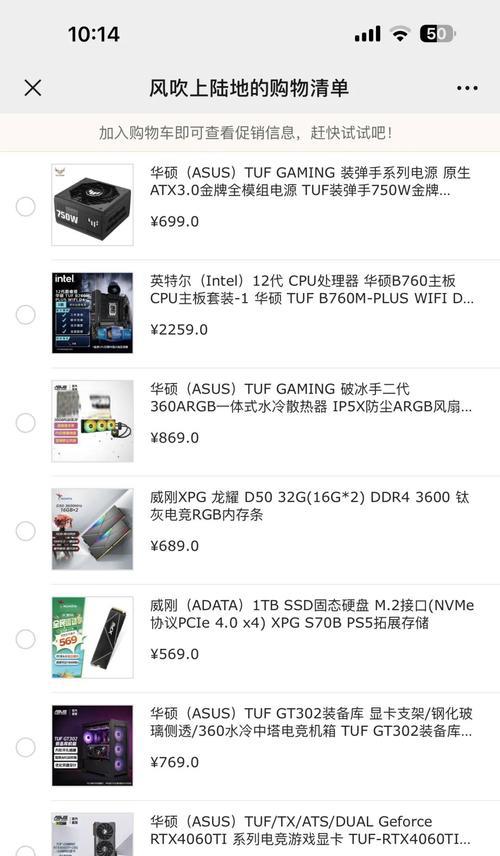联想笔记本c盘空间如何转移到d盘?
在使用联想笔记本的过程中,很多朋友可能会遇到C盘空间不足的问题。大部分预装系统和常用软件默认安装在C盘,这导致随着时间的推移,C盘空间越来越紧张。虽然C盘是系统盘,直接在C盘进行大动作的清理和转移可能会遇到风险,但通过合理的步骤,我们能够将部分数据转移到D盘,释放C盘空间。本文将详细介绍如何安全高效地完成这一操作。
如何将数据从C盘转移到D盘
准备工作:了解分区布局
在转移数据之前,首先需要确保你的电脑上至少有两个分区:C盘和D盘。D盘可以是单独的分区,也可以是存储空间的一部分,只要它不是系统使用分区。
以下是转移前需要确定的一些事项:
确认D盘的空余空间足够用来存放C盘的部分数据。
检查D盘的文件系统是否与C盘一致,常见的有NTFS。
确保所有重要数据都已备份,以防在操作过程中发生意外。
步骤一:转移个人文件
个人文件如文档、图片、音乐和视频等,是最容易转移的数据类型。按照以下步骤进行操作:
1.打开我的电脑(或文件资源管理器),找到C盘中的个人文件夹。
2.选择你想要转移的文件,右键选择“剪切”或点击上方工具栏的“移动到”选项。
3.导航到D盘,右键选择“粘贴”。
4.等待文件转移完成,可以使用进度提示或文件大小来估计剩余时间。
步骤二:转移程序文件(需谨慎操作)
程序文件的转移比较复杂,因为不是所有的程序都支持跨分区移动。对于允许移动的程序,一般可以通过其自带的“移动”或“重新安装”功能来实现。建议使用以下步骤来转移程序文件:
1.打开“控制面板”,选择“程序和功能”。
2.右键点击你想要移动的程序,查看是否有“移动”的选项。
3.如果程序支持移动,按照指示操作即可。如果不支持,可以考虑卸载后重新安装到D盘。
步骤三:转移系统虚拟内存
系统虚拟内存或页面文件也可以进行转移。这些文件占用空间较大,转移后可以释放C盘空间。操作步骤如下:
1.打开“系统属性”对话框(在搜索栏输入`系统信息`,选择`系统高级设置`)。
2.点击“高级”选项卡,然后在性能一栏点击“设置”。
3.转到“高级”选项卡,点击“更改”按钮。
4.取消选择C盘,选择D盘,并设置相应的大小。
5.重启电脑使设置生效。
步骤四:使用第三方软件辅助转移
对于更复杂的数据转移需求,可以考虑使用第三方软件来帮助完成。市面上有许多有效且易用的磁盘管理工具,如“EaseUSPartitionMaster”和“AcronisDiskDirector”。这些工具允许进行更高级的分区操作,例如:
1.下载并安装一款磁盘管理工具。
2.打开软件,使用其提供的磁盘克隆或数据复制功能。
3.按照软件提示选择C盘和D盘,进行数据转移。
注意事项
转移过程中,务必注意以下几点:
在进行操作前,始终确保重要数据已经备份。
避免在电脑运行中进行数据转移,除非软件特别说明可以安全操作。
分步进行,不要一次性转移太多数据,以免造成系统不稳定。
使用第三方软件时,注意读取用户协议,确保软件的安全性。
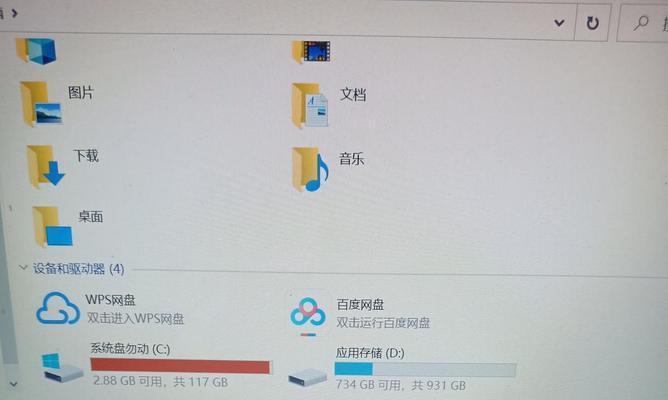
拓展阅读:如何管理C盘空间
除了转移数据,还有其他方法可以管理C盘空间,例如定期清理临时文件、卸载不用的软件、使用磁盘清理工具等。
清理临时文件
1.打开运行对话框(快捷键`Win+R`),输入`%temp%`并回车。
2.这会打开临时文件夹,选择所有文件,然后删除。
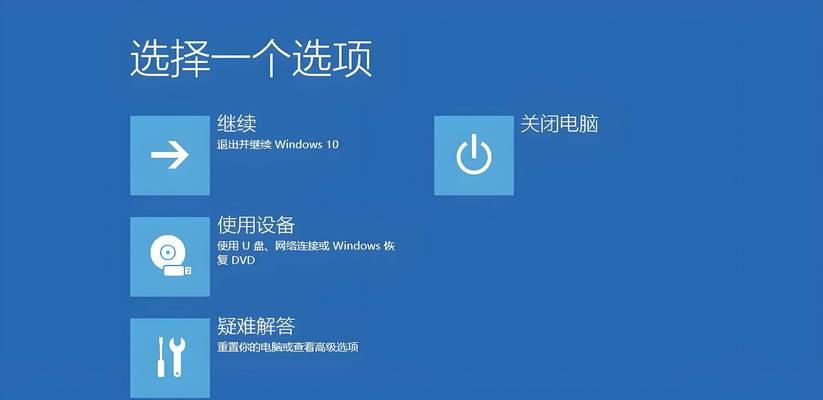
卸载不用软件
1.打开“控制面板”,选择“程序和功能”。
2.按照需要卸载不需要的程序。
使用磁盘清理工具
1.在搜索栏输入`磁盘清理`,选择系统自带的磁盘清理工具。
2.选择C盘进行清理,确认后进行扫描。
3.清理完成后,按照提示删除不必要的文件。
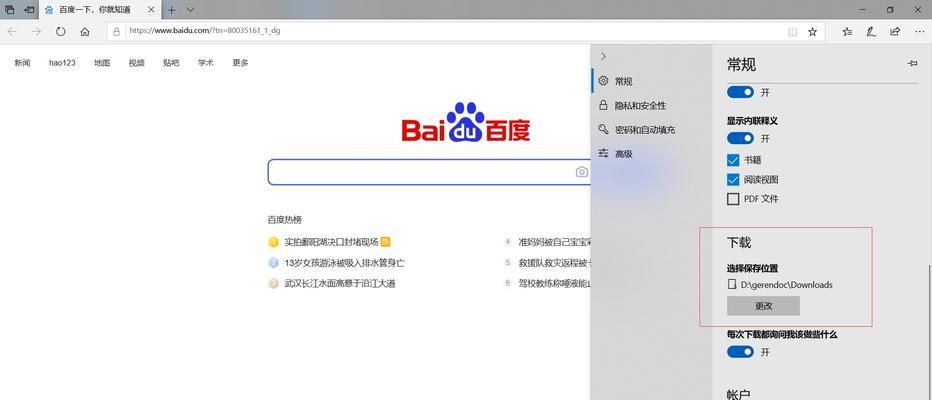
结语
通过本文的详细介绍,我们了解了如何安全高效地将联想笔记本C盘的空间转移到D盘。这不仅需要对电脑分区有所了解,还需要谨慎操作,确保数据的安全。希望上述步骤和技巧能够帮助你释放宝贵的C盘空间,优化你的联想笔记本使用体验。
版权声明:本文内容由互联网用户自发贡献,该文观点仅代表作者本人。本站仅提供信息存储空间服务,不拥有所有权,不承担相关法律责任。如发现本站有涉嫌抄袭侵权/违法违规的内容, 请发送邮件至 3561739510@qq.com 举报,一经查实,本站将立刻删除。
- 上一篇: 电脑图标大鹅如何移除?
- 下一篇: 电动车撞人手机拍照怎么处理?如何正确使用手机记录事故现场?
- 站长推荐
- 热门tag
- 标签列表
- 友情链接